Опција Делете Волуме је засивљена: Није могуће избрисати партицију диска
Ако вам понестаје простора на диску, можда ћете желети да избришете своје партиције/волуме чврстог диска које се не користе за ослобађање простора за волумен који је скоро пун. Обично можете да користите услужни програм за управљање дисковима(use the Disk Management utility) да бисте избрисали партиције чврстог диска у Windows 11/10 . Међутим, у неким случајевима, опција Делете Волуме је засивљена(Delete Volume option is greyed out) , што корисницима онемогућава брисање партиција. У овом посту ћемо описати зашто се можете суочити са овим проблемом, као и представити како најбоље можете да решите овај проблем.
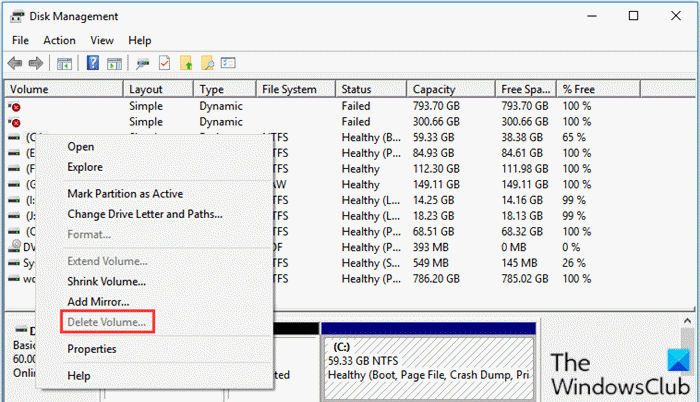
Опција Делете Волуме је засивљена
Ако вам је опција Делете(Delete) Волуме засивљена у Управљању диском(Disk Management) у Windows 11/10 , то може бити због следећих фактора:
- На волумену се налази датотека странице коју покушавате да избришете .
- Постоје системске датотеке присутне на волумену/партицији коју покушавате да избришете.
- Свеска садржи оперативни систем(System) .
- Ако желите да избришете слободан простор на проширеној партицији, Делете Волуме(Delete Volume) ће бити засивљен у Диск Манагемент(Disk Management) .
Не могу да избришем партицију диска(Disk Partition) у оперативном систему Виндовс 10(Windows 10)
Ако се суочите са овим проблемом, можете испробати било које од наших препоручених решења у наставку да бисте решили проблем.
- Управљајте датотеком странице на партицији
- Користите софтвер треће стране
Хајде да погледамо опис процеса који се односи на свако од наведених решења.
1] Управљајте датотеком странице(Manage Page File) на партицији
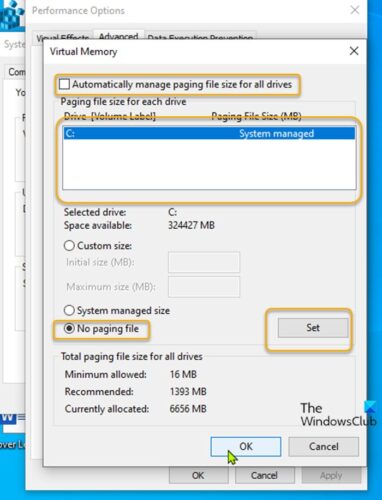
Ово решење захтева да онемогућите датотеку странице(Page file) сачувану на волумену који желите да уклоните .
Урадите следеће:
- Притисните Windows key + R да бисте позвали дијалог Покрени.
- У дијалогу Покрени откуцајте
sysdm.cplи притисните Ентер(Enter) да бисте отворили Својства (Properties)система(System) . - Идите на картицу Напредно .( Advanced )
- Кликните на дугме Подешавања (Settings ) испод Перформансе(Performance) .
- Идите на картицу Напредно( Advanced) у прозору.
- Кликните на дугме Промени(Change) .
- Опозовите опцију Аутоматски управљај величином датотеке страничне меморије за све дискове .(Automatically manage paging file size for all drives )
- Затим изаберите волумен који желите да уклоните.
- Изаберите радио дугме Нема датотеке странице .(No page file )
- Кликните на дугме Сет(Set) .
- На крају кликните на дугме ОК(OK) .
- Затворите све прозоре са својствима система .(System Properties)
Сада можете поново покренути Диск Манагемент(Disk Management) . Поново изаберите јачину звука који желите да избришете. Опција Делете Волуме(Delete Volume) би требало да буде активна и можете избрисати изабрани волумен.
Ако вам ово решење није успело, можете испробати следеће решење.
Повезано(Related) : Опција Делете Волуме је засивљена за УСБ флеш диск(Delete Volume option is greyed out for USB Flash drive) .
2] Користите софтвер треће стране
Ово решење захтева да користите било који софтвер за партиције треће стране(third-party partition software) као што је софтвер ЕасеУС Партитион Мастер(EaseUS Partition Master) за брисање партиције.
Када преузмете и инсталирате ЕасеУС Партитион Мастер(EaseUS Partition Master) , можете пратити доленаведена упутства да бисте избрисали партицију/волумен:
- Покрените ЕасеУС Партитион Мастер(EaseUS Partition Master) .
- Када се учита, кликните десним тастером миша(right-click) на партицију коју желите да избришете и изаберите Избриши(Delete) .
- Кликните на ОК(OK) када од вас затражи потврду.
- У горњем левом углу кликните на Изврши операцију(Execute Operation) .
- Кликните на дугме Примени( Apply ) .
- Ваш систем ће се поново покренути да би започео операцију.
То је то! Било које од ових решења би требало да вам одговара.
САВЕТ(TIP) : Погледајте овај пост ако је опција Прошири јачину засивљена или онемогућена(Extend Volume option is grayed out or disabled) .
Related posts
Направите нову, промените величину, проширите партицију користећи алатку за управљање дисковима
АОМЕИ Партитион Ассистант Стандард Едитион Преглед и бесплатно преузимање
Како избрисати партицију волумена или диска у оперативном систему Виндовс 11/10
Форматирање изабране партиције није успело, грешка 0к8004242д
Опција Делете Волуме је засивљена за УСБ флеш диск на Виндовс 10
Омогућите, онемогућите оквир за потврду брисања за корпу за отпатке у оперативном систему Виндовс 11/10
Избришите закључане кључеве регистра помоћу Регистри ДелетеЕк за Виндовс 10
Како дешифровати ТруеЦрипт шифровани диск или партицију
Откријте или сакријте своју партицију чврстог диска помоћу командне линије
Како да креирате и избришете профиле у веб претраживачу Гоогле Цхроме
Како додати или избрисати речи из Мицрософт Ворд речника
Опција Прошири јачину звука је засивљена или онемогућена у оперативном систему Виндовс 11/10
Како партиционирати чврсти диск у оперативном систему Виндовс 11
Како форматирати Мац диск или партицију помоћу АПФС система датотека
Бесплатни преглед ЕасеУС Партитион Мастер: Партитион Манагер за Виндовс ПЦ
Како креирати, уређивати и брисати брзе кораке у Оутлоок-у
Шта је ЕФИ партиција у оперативном систему Виндовс 10 и да ли треба да је избришете?
Направите резервну копију Твиттер података, а затим Деактивирајте или избришите Твиттер налог
Избришите Тачку за враћање слике система из Опоравак система у Виндовс 10
Нисмо могли да форматирамо изабрану партицију – грешка 0к80070057
